Apple je v sistemu iOS 14 predstavil nove funkcije spanja, ki vam omogočajo spremljanje, koliko spite vsako noč, in izboljšate svoje spalne navade s pomočjo ciljev spanja, opomnikov pred spanjem in postopka umirjanja.

Ko nastavite urnik spanja v aplikaciji iOS Health ali na Apple Watch, imate tudi možnost, da nastavite alarm, da vas zjutraj zbudi. Seveda boste nekaj dni morda želeli prilagoditi čas, ko se ugasne, ali pa ga boste morda želeli popolnoma onemogočiti za dobro zasluženo ležanje.
Na srečo vam za to ni treba kopati v aplikacijo Health. Spodnji koraki vam pokažejo, kako zelo hitro spremenite alarm.
Kako prilagoditi svoj alarm za bujenje na iPhoneu
- Odprto Nadzorni center na vašem iPhone : na iPhone 8 ali starejših, povlecite navzgor z dna zaslona; na iPhone X in novejših, povlecite navzdol od zgornjega desnega kota zaslona.
- Dotaknite se Časovnik oz Štoparica gumb.
- Dotaknite se Alarm zavihek na dnu zaslona.
- Dotaknite se Spremeni se gumb poleg alarma, ki ga želite prilagoditi.
- Če želite spremeniti svoj urnik spanja samo za noč, tako da se vaš alarm sproži prej ali pozneje, povlecite blok spanja okoli urne grafike, da spremenite čas spanja/budjenja (vso stvar lahko povlečete iz središča, da se prepričate dosežete svoj cilj spanja ali pa lahko časovni blok zmanjšate/razširite tako, da povlečete konce). Druga možnost je, da se pomaknete navzdol in izklopite stikalo poleg Alarm za prebujanje .
- Dotaknite se Končano končati.
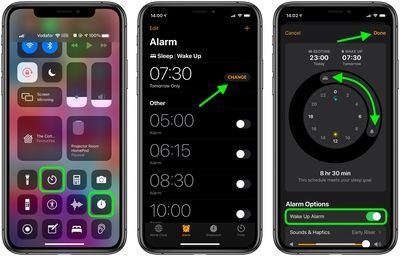
Upoštevajte, da lahko spremenite tudi alarme Zvoki in haptika , glasnost in dodajte ali odstranite a Dremež z istega zaslona.
Kako prilagoditi svoj alarm za bujenje na Apple Watch
- Pritisnite Digital Crown na vaši Apple Watch, da odprete Pogled aplikacije .
- Če želite preskočiti alarm samo za naslednje jutro, odprite Alarmi aplikacijo, tapnite alarm za bujenje, ki ga želite spremeniti, nato tapnite Preskoči za nocoj , in končali ste.

- Namesto tega odprite spi aplikacijo in tapnite svoj urnik spanja.
- V razdelku »Zbudi se« tapnite čas poleg ikone zvonca, da prilagodite čas, ko se alarm sproži, v nasprotnem primeru tapnite stikalo poleg Alarm da ga obrnete v sivi položaj IZKLOP.
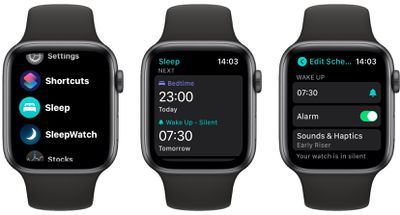
Upoštevajte, da lahko spremenite tudi alarme Zvoki in haptika z istega zaslona. Upoštevajte tudi, da se bo, če je vaša ura tiho, tapnila po zapestju, namesto da se oglasi zvočni alarm.

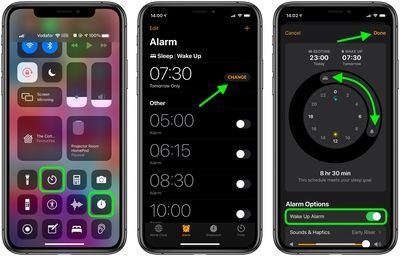

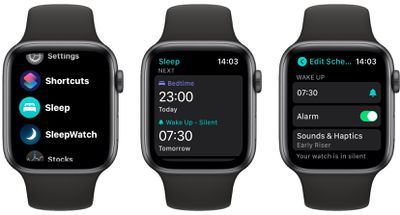
Priljubljene Objave